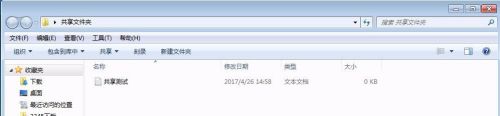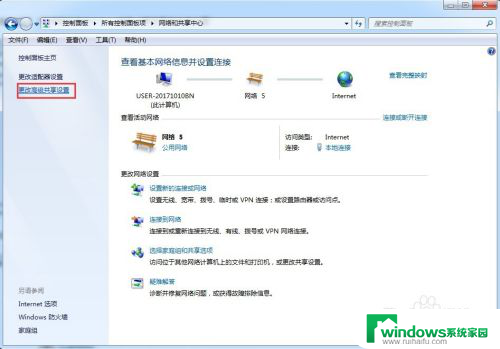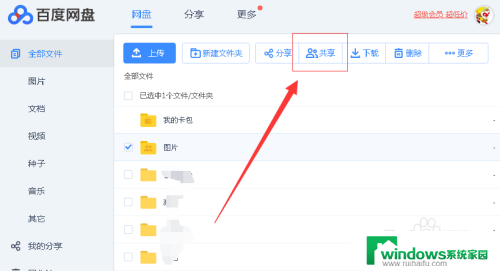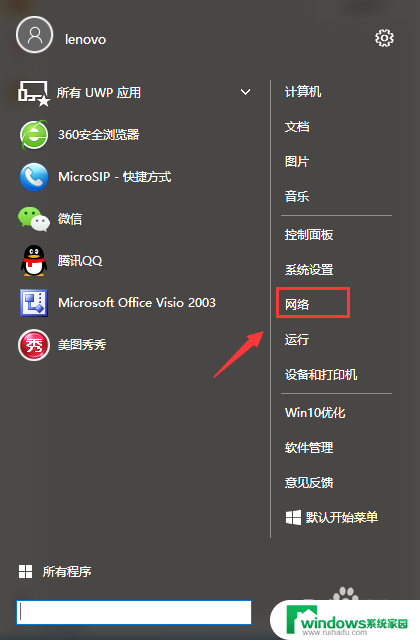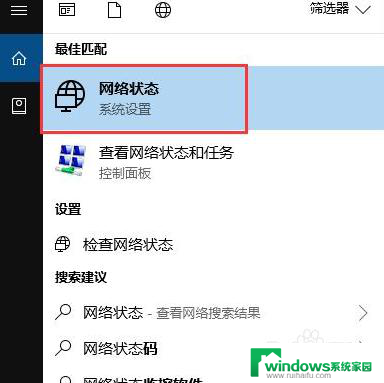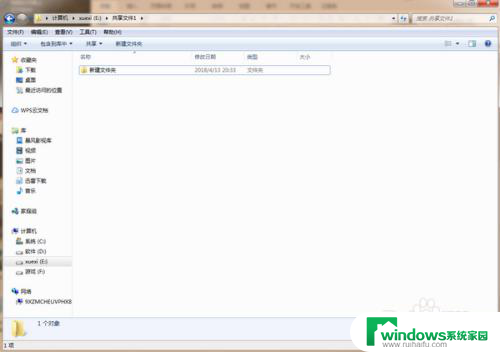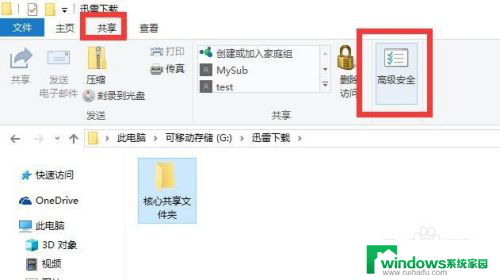共享文件夹怎么弄 电脑如何在局域网中创建共享文件夹
在现代社会中随着科技的不断进步,人们对于信息的共享和传输需求也越来越多,在工作和学习中,我们常常需要在局域网中共享文件夹,以便更方便地与他人共享和访问文件。如何在电脑上创建共享文件夹呢?在本文中我们将为大家介绍一种简单而有效的方法,帮助大家轻松实现局域网中的文件共享。无论是在工作场所还是在家庭环境中,这种方法都能够极大地提高工作效率和生活便利性。让我们一起来了解吧!
具体步骤:
1.在电脑目标位置新建一个文件夹,并命名。比如:我新建的“工作”文件夹。
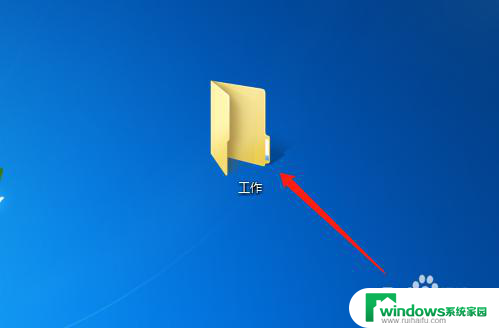
2.选中工作文件夹,右键鼠标。调出快捷菜单,点击选择【属性-特定用户】,弹出【文件共享】对话框。
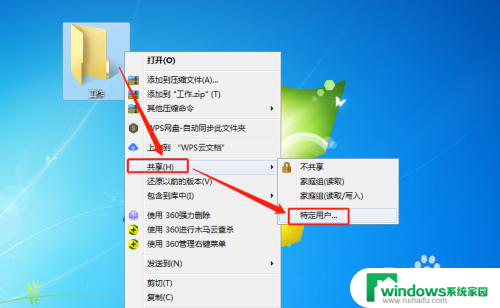
3.在对话框中,在编辑框中输入用户名称或点击下拉箭头调出下拉菜单。
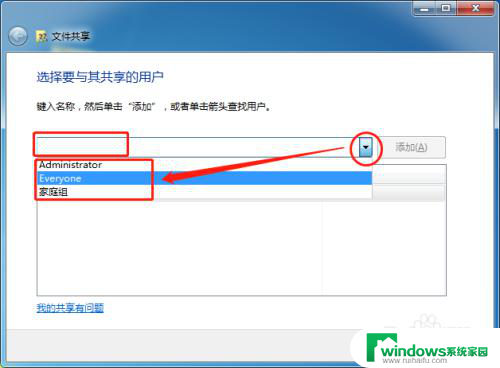
4.点击下拉菜单选择用户,并点击添加按钮,将用户添加到名称区域内。
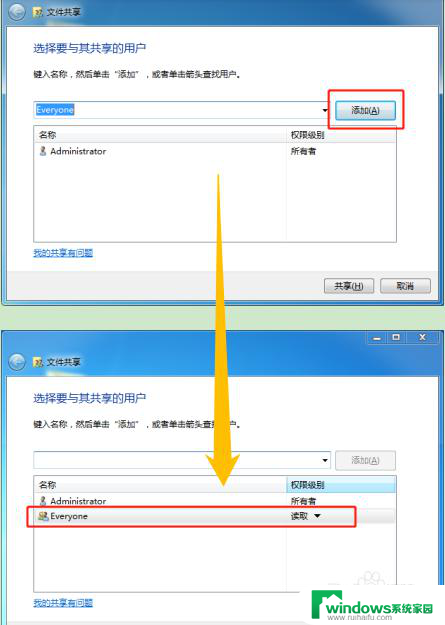
5.选中用户,点击权限级别的下拉箭头。可设置读、读/写权限,或是删除该用户。
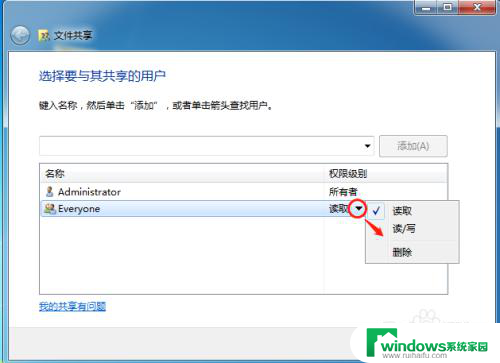
6.点击【共享】按钮,完成共享用户的添加,即创建了共享文件夹。
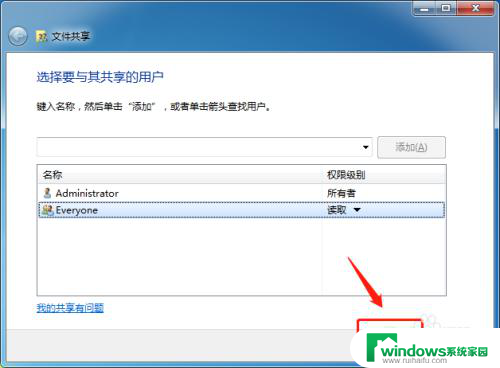
7.总结
(1)新建文件夹。
(2)右键选择共享,添加共享用户。
(3)设置共享用户权限。
(4)点击共享按钮,完成共享文件夹的创建。
以上就是共享文件夹的全部内容,如果你也遇到了同样的情况,可以参照我的方法来处理,希望对大家有所帮助。